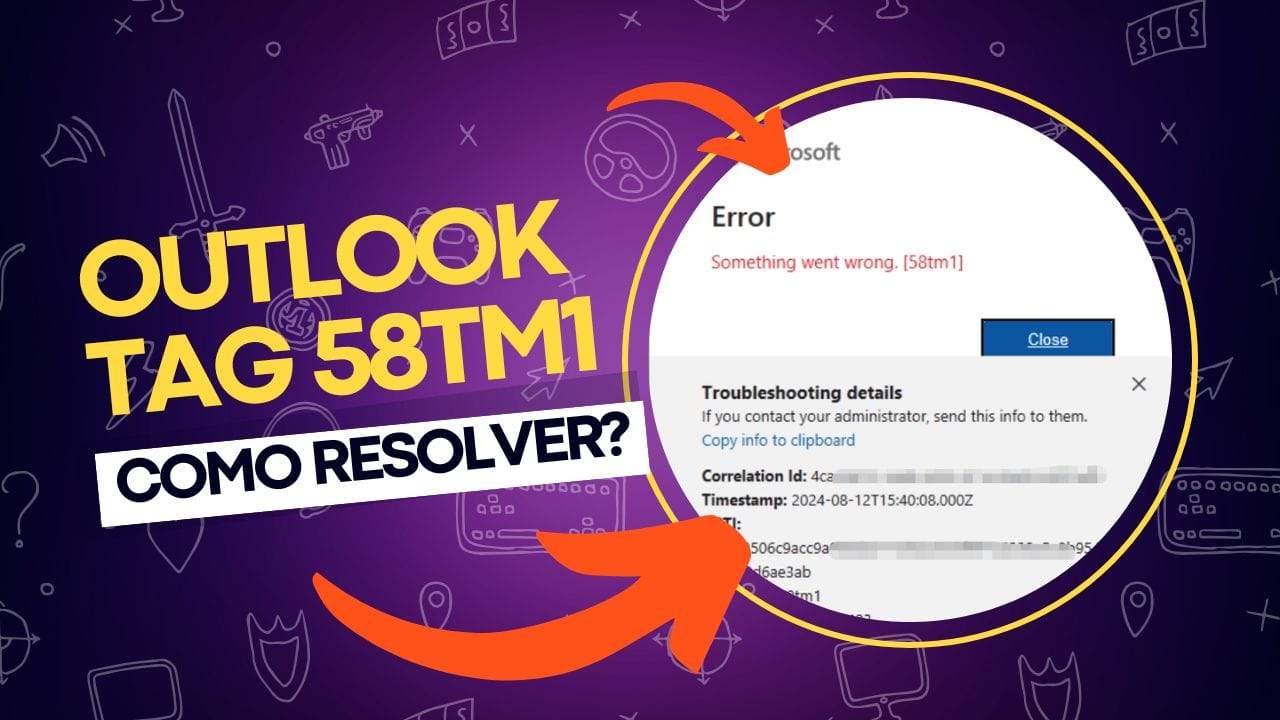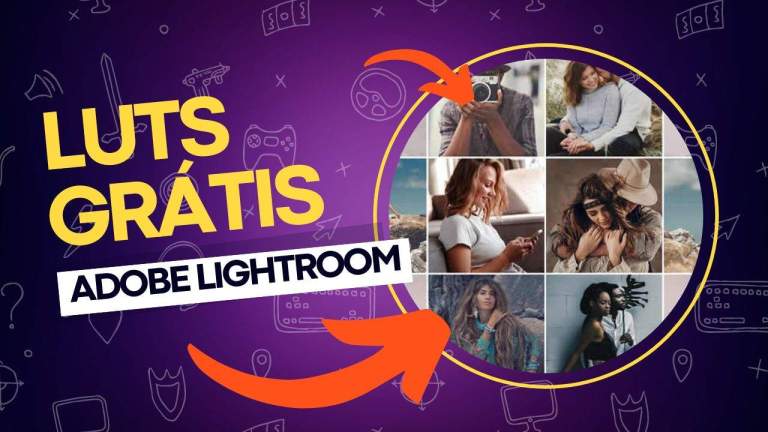O erro Outlook tag 58tm1, acompanhado do código de erro 2147942403, pode ser uma grande fonte de frustração para quem depende do Outlook para comunicação por e-mail. Geralmente, esse erro aparece quando o usuário tenta enviar ou receber e-mails, abrir anexos ou acessar certas funcionalidades dentro do Outlook.
Felizmente, existem várias maneiras de resolver esse problema. Este artigo explora as possíveis causas desse erro e oferece soluções eficazes para corrigi-lo, permitindo que você volte ao trabalho sem mais interrupções.
O que é o erro 2147942403 no Outlook?
O código de erro 2147942403 no Outlook, muitas vezes associado à tag de erro 58tm1, é um problema relacionado ao gerenciamento de permissões de arquivos ou questões de acesso. Na maioria dos casos, esse erro é causado por um plugin corrompido ou mal configurado chamado Microsoft.AAD.BrokerPlugin, que é responsável pelo gerenciamento dos processos de autenticação relacionados às contas da Microsoft. Outro fator que pode contribuir para esse erro são credenciais em cache corrompidas ou incompatíveis.
Neste artigo, vamos abordar como corrigir esse erro em detalhes, através de uma série de etapas de solução de problemas.
Como corrigir o erro Outlook Tag 58tm1, Código de Erro 2147942403
Se você está enfrentando o erro tag 58tm1, código 2147942403, siga as etapas abaixo para resolver o problema.
1. Exclua o Microsoft.AAD.BrokerPlugin
O Microsoft.AAD.BrokerPlugin é um componente essencial que gerencia o processo de autenticação de contas da Microsoft. Caso esse plugin esteja corrompido ou mal configurado, ele pode causar diversos problemas no Outlook. Vamos aprender como excluir esse componente para tentar corrigir o erro.
Passos para excluir o Microsoft.AAD.BrokerPlugin:
- Desconecte-se de sua conta Microsoft.
- Clique com o botão direito no Menu Iniciar e selecione a opção Executar ou use o atalho de teclado Win + R para abrir a caixa de diálogo “Executar”.
- Digite o seguinte caminho e pressione Enter para abrir a pasta do Microsoft.AAD.BrokerPlugin:makefileCopiar código
C:\Windows\SystemApps - Encontre o arquivo Microsoft.AAD.BrokerPlugin e clique com o botão direito sobre ele. Selecione a opção Excluir.
- Após excluir o arquivo, reinicie o computador e faça login novamente para verificar se o erro foi resolvido.
2. Limpe as credenciais em cache
As credenciais em cache são os detalhes de login salvos pelo Outlook ou outros aplicativos para permitir o login automático. Se essas credenciais estiverem corrompidas ou desatualizadas, elas podem impedir o acesso adequado aos arquivos e gerar o erro 2147942403. Por isso, vamos limpar as credenciais em cache.
Passos para limpar as credenciais em cache:
- Pressione Win + S para abrir o menu de pesquisa do Windows e digite Gerenciador de Credenciais.
- Abra o Gerenciador de Credenciais e, na seção Gerenciar suas credenciais, clique em Credenciais do Windows.
- Navegue até as credenciais salvas, localize as que estão em Credenciais Genéricas e clique em Remover.
- Após concluir o processo, reinicie o Outlook e verifique se o erro desapareceu.
3. Repare o Microsoft 365
Arquivos corrompidos, configurações ou componentes faltando dentro do Microsoft 365, incluindo o Outlook, podem ser a causa do erro. O processo de reparo pode corrigir arquivos corrompidos e restaurar os componentes ausentes.
Passos para reparar o Microsoft 365:
- Pressione Win + I para abrir as configurações do Windows.
- Vá até Aplicativos > Aplicativos Instalados.
- Pesquise por Microsoft 365 ou Office, clique nos três pontos ao lado e selecione Alterar ou Modificar.
- Escolha a opção Reparo Rápido para iniciar o processo de reparo.
- Aguarde o processo ser concluído e verifique se o erro persiste. Se o problema continuar, repita o processo, mas selecione Reparo Online em vez de Reparo Rápido e faça novamente a verificação.
4. Reentre na conta Microsoft 365
Como o erro 58tm1 com código 2147942403 está frequentemente relacionado a problemas de autenticação ou permissões, fazer logout e login novamente pode corrigir a falha. Isso garante que o Outlook use um token de autenticação atualizado.
Passos para reentrar na sua conta Microsoft 365:
- Abra o Outlook e vá até a guia Arquivo.
- Em Configurações de Conta, clique em Sair.
- Após sair, reinicie o computador.
- Abra o Outlook novamente e faça login com sua conta Microsoft 365.
- Verifique se o erro foi resolvido.
5. Corrija o problema no servidor RDS
Se você estiver encontrando esse erro em uma instância de Remote Desktop Services (RDS), pode haver uma solução adicional. É recomendável atualizar o FSLogix para a versão mais recente, pois isso melhora a experiência dos perfis de usuário do Windows em ambientes de computação de desktop virtual.
Passos para corrigir o erro no RDS:
- Atualize o FSLogix para a versão mais recente.
- Abra o PowerShell como administrador.
- Execute o seguinte comando:powershellCopiar código
if (-not (Get-AppxPackage Microsoft.AAD.BrokerPlugin)) { Add-AppxPackage -Register "$env:windir\SystemApps\Microsoft.AAD.BrokerPlugin_cw5n1h2txyewy\Appxmanifest.xml" -DisableDevelopmentMode -ForceApplicationShutdown } Get-AppxPackage Microsoft.AAD.BrokerPlugin
Este comando verificará se o pacote Microsoft.AAD.BrokerPlugin está instalado. Caso não esteja, ele irá registrar o pacote e exibir seus detalhes.
O que fazer se o problema persistir?
O erro Outlook tag 58tm1, código 2147942403 pode ser frustrante, mas com as soluções mencionadas, você tem boas chances de resolvê-lo rapidamente. Seguindo as etapas acima, você pode corrigir problemas relacionados ao Microsoft.AAD.BrokerPlugin, limpar credenciais em cache, reparar o Microsoft 365, e até mesmo corrigir problemas no servidor RDS, garantindo que o Outlook funcione corretamente novamente. Caso nenhuma dessas soluções resolva o erro, pode ser necessário entrar em contato com o suporte técnico da Microsoft para uma solução mais aprofundada.
Veja outros problemas relacionados ao Outlook:
- Outlook desconectando ou deslogando sozinho: como resolver?
- Outlook não exibe mais as pastas: como resolver?
- Como editar um e-mail recebido no Outlook?
Com essas etapas de solução de problemas, esperamos que você consiga restaurar o funcionamento normal do seu Outlook e continuar com seu trabalho sem mais interrupções.
Perguntas frequentes sobre erros no Outlook
Se você usa o Outlook regularmente, é possível que, em algum momento, tenha se deparado com erros inesperados que podem prejudicar o seu fluxo de trabalho. Esses problemas podem variar desde falhas na sincronização de e-mails até dificuldades em abrir anexos ou conectar-se ao servidor.
Para ajudar a solucionar essas questões de forma rápida e eficaz, reunimos uma lista das perguntas mais frequentes sobre erros no Outlook. Este guia busca fornecer soluções práticas para resolver os problemas mais comuns e garantir que sua experiência com o Outlook seja a mais tranquila possível.
O que significa o erro “Não foi possível conectar ao servidor” no Outlook?
- Esse erro geralmente ocorre devido a problemas de conexão com a internet ou configurações incorretas de servidor.
Como corrigir o erro 0x80042108 no Outlook?
- Esse erro está relacionado à falha na conexão com o servidor de envio de e-mails. Tente verificar suas configurações de servidor SMTP.
O que devo fazer quando o Outlook não sincroniza meus e-mails?
- Verifique a conexão com a internet, as configurações de sincronização e se há atualizações pendentes no aplicativo.
Como resolver o erro de “caixa de entrada cheia” no Outlook?
- Liberar espaço na caixa de entrada excluindo ou movendo e-mails antigos pode resolver esse problema.
O que é o erro 0x800CCC0F e como posso corrigi-lo?
- Esse erro ocorre quando o Outlook não consegue se conectar ao servidor de envio de e-mails. Verifique as configurações de rede e a configuração do servidor.
Como resolver o erro “Falha ao abrir o arquivo de dados do Outlook”?
- Esse erro pode ser causado por um arquivo de dados corrompido. Tente reparar o arquivo de dados do Outlook usando a ferramenta de reparo.
Como corrigir o erro “A conexão com o servidor falhou”?
- Esse erro pode ser resolvido verificando sua conexão com a internet e garantindo que as configurações do servidor de e-mail estejam corretas.
O que fazer quando o Outlook não abre?
- Experimente reiniciar o computador, reparar o Outlook ou iniciar o aplicativo no modo de segurança para solucionar problemas de inicialização.
O que causa o erro 2147942403 no Outlook?
- Esse erro geralmente está relacionado a problemas de autenticação ou permissões e pode ser corrigido excluindo o plugin Microsoft.AAD.BrokerPlugin ou limpando credenciais em cache.
Como solucionar problemas de anexos não abertos no Outlook?
- Verifique se o tipo de anexo é compatível, se o Outlook está atualizado e se há uma conexão estável com a internet.
Veja outras soluções de problemas do Windows e outros sistemas:
23+ LUTs (efeitos) incríveis gratuitos para Adobe Lightroom
As LUTs do Lightroom, ou Look-Up Tables, são recursos poderosos para edição de fotos que podem transformar suas imagens em capturas elegantes e chamativas com o mínimo de esforço. Ao aplicar LUTs do Lightroom nas suas fotos, você pode alterar completamente suas cores e tons, conferindo-lhes um visual único e criativo sem precisar fazer ajustes … Ler mais
Como o cliente de Web Design pode prejudicar o próprio site?
A importância do desempenho e da acessibilidade de um site é amplamente reconhecida. Ou pelo menos deveria ser. Há uma abundância de conteúdo dedicado a esses temas, o que cria uma conscientização crucial. Espera-se que essa conscientização leve ao aprendizado, e que o aprendizado, por sua vez, leve à implementação das melhores práticas. Assim, tornamos … Ler mais
Como migrar o WDS e MDT para um novo servidor Windows
A migração de serviços entre servidores é uma tarefa comum em ambientes corporativos, seja por questões de segurança, conformidade, fim de vida útil do hardware ou aumento de carga. Quando se trata de migrar o Windows Deployment Services (WDS) e o Microsoft Deployment Toolkit (MDT) para um novo servidor, essa tarefa pode parecer complexa, mas … Ler mais
Como configurar a desduplicação de dados no Windows Server
A otimização de espaço em disco é uma preocupação constante para administradores de servidores. Com o aumento contínuo da quantidade de dados armazenados, a gestão eficiente do armazenamento se torna crucial para reduzir custos e melhorar o desempenho do sistema. Nesse contexto, a Desduplicação de Dados (ou Data Deduplication) é uma tecnologia importante, que pode ser configurada … Ler mais
Segurança avançada de login (ESS) no Windows 11
O Windows 11 é uma plataforma repleta de recursos inovadores, e um desses recursos é a Segurança Avançada de Login (ESS, na sigla em inglês). Com o ESS, o sistema operacional oferece uma camada adicional de segurança para os usuários, aprimorando o processo de login através de métodos biométricos, como reconhecimento facial e leitura de impressões digitais. … Ler mais
Como listar todos os pacotes instalados no Linux
No sistema operacional Linux, a gestão de pacotes é uma tarefa essencial para manter o sistema atualizado e funcionando de maneira eficiente. Cada distribuição Linux possui um método específico para instalar, atualizar e remover pacotes. Uma das tarefas mais comuns é verificar quais pacotes estão instalados no sistema. Esse processo é simples e pode ser … Ler mais